iPhone Xにはないというのが一般的な知識ですホームボタンがあります。このデバイスは、グラスバックモデルに別れを告げてアルミニウムに切り替えたときにiPhone 5を導入して以来、Appleが行ったiPhoneデザインの最大のオーバーホールです。 AppleはiPhone Xのホームボタンを廃止しましたが、仮想ホームインジケーターバーに置き換えました。画面の下部にある水平バーで、ジェスチャを認識して実行します。それは決してホームボタンと同じではありません。ホームインジケーターの調整に問題がある場合は、iPhone Xでホームボタンを取得できます。
iOSには、長い間、「AssistiveTouch」と呼ばれる非常に便利なアクセシビリティ機能。この機能は、障害のあるユーザーが携帯電話をより簡単に使用できるようにします。さらに、iPhone 4、iPhone 4S、iPhone 5、およびiPhone 5Sモデルはすべて、ホームボタンが失敗する傾向がありました。ホームボタンをすぐに修復することができなかったユーザーは、AssistiveTouchを使用してデバイスに仮想ホームボタンを追加しました。同じ機能は、iPhone Xでも機能します。
iPhone Xの仮想ホームボタン
設定アプリを開き、一般>アクセシビリティに移動します。 AssistiveTouchオプションまでスクロールします。
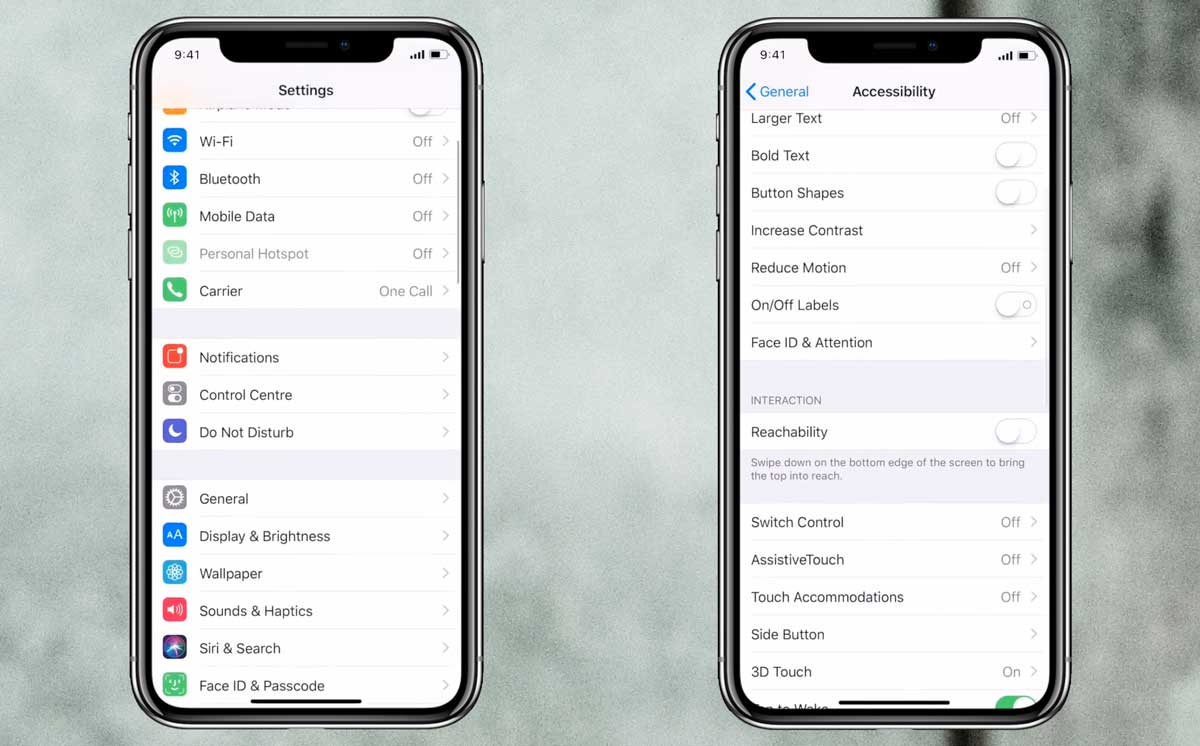
AssistiveTouchとフローティングラウンドボタンを有効にする画面に追加されます。この同じ画面で、カスタムアクションの下にある[シングルタップ]をタップし、シングルタップオプションとして[ホーム]を選択します。これで、フローティングボタンを1回タップすると、ホームボタンのアクションが自動的に実行されます。 2回タップすると、到達可能性が有効になります。
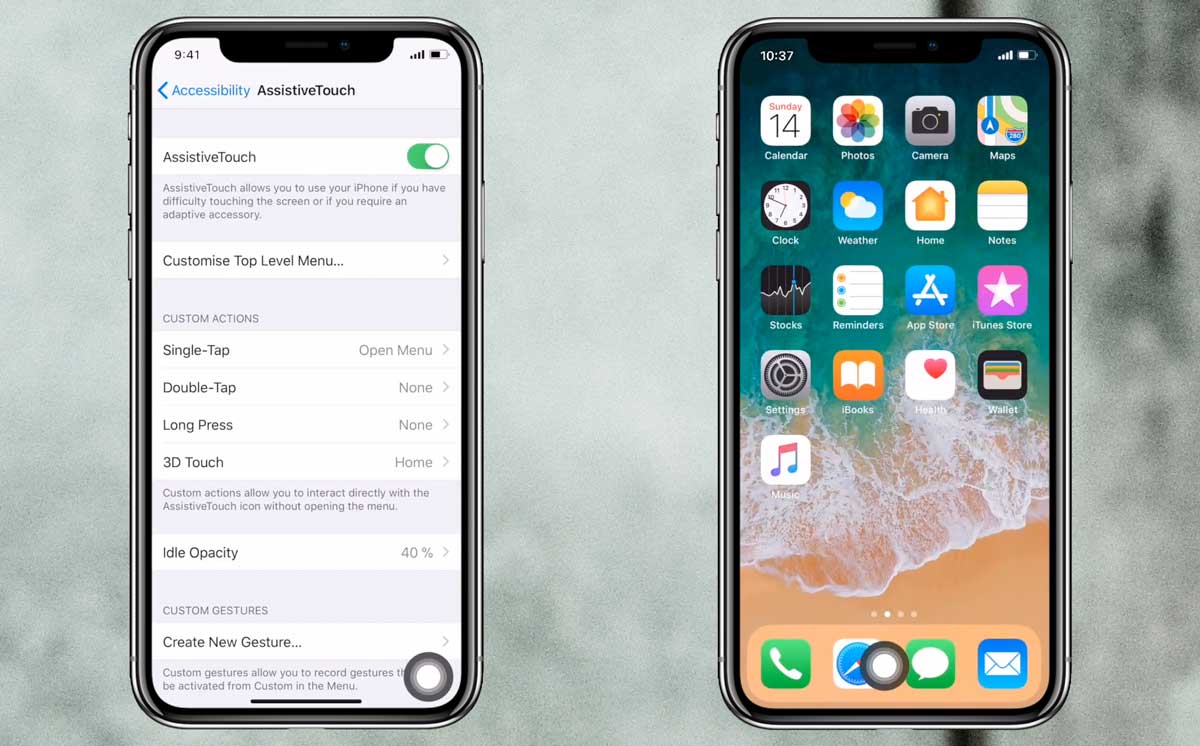
ホーム画面をカスタマイズする
AssistiveTouchボタンをドラッグして、ホーム画面のどこにでも配置できます。一部のユーザーは、iPhone Xのドックを空にして、ボタンを中央にドラッグすることを好みます。その後、ホームインジケーターの上に配置され、使用するのが少し自然になります。残念ながら、ホームバーを無効にする方法はなく、AssistiveTouchを有効にしても自動的に非表示/無効になりません。
ドックを空にする必要はありませんそれがあなたに合わない場合は中央のボタン。仮想ホームボタンをホームバーで使用すると、デバイスも同様にスムーズに動作します。一部のユーザーは、ホームバーで実行するのが難しいジェスチャにiPhone Xの仮想ホームボタンを使用しています。ホーム画面に戻る、または次または前のアプリに移動するなど、その他のジェスチャーの場合は、ホームインジケーターの方が適しています。
とはいえ、それはあなたのデバイスですので、使いやすいと感じながら使用してください。












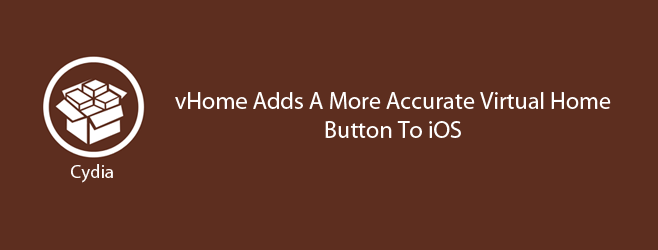
コメント